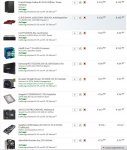Nachdem ich jetzt alle bestellten PC-Komponenten für meinen ersten Selbstbau-PC bekommen habe (im blg. Anhang zur Info), außer dem Gehäuse (kommt Anfang nächster Woche) und dann brauche ich noch einen Windows Produktkey, kann es bald mit dem Zusammenbau losgehen. Dafür gibts ja recht gute Anleitungen, aber was mich noch interessieren würde ist was ich nach dem Zusammenbau machen muss, hinsichtlich einrichten. Bios-Update? Im Bios etwas umstellen (vermutlich gleich Mal auf XMP umstellen, Bootreihenfolge verändern?)? Oder als erstes Windows installieren? SSD + HDD formatieren? Wie SSD richtig einrichten bzw. Windows für die SSD richtig einrichten? Festplatten partitionieren? Treiberupdates? Belastungstest für neuen PC machen? Welche hilfreichen Programme installieren (CPU-Z...)?
Natürlich als erstes die Hoffnung dass der PC überhaupt laufen will Danke schon Mal für eure Hilfe!
Danke schon Mal für eure Hilfe!
Natürlich als erstes die Hoffnung dass der PC überhaupt laufen will
 Danke schon Mal für eure Hilfe!
Danke schon Mal für eure Hilfe!Anhänge
Zuletzt bearbeitet: